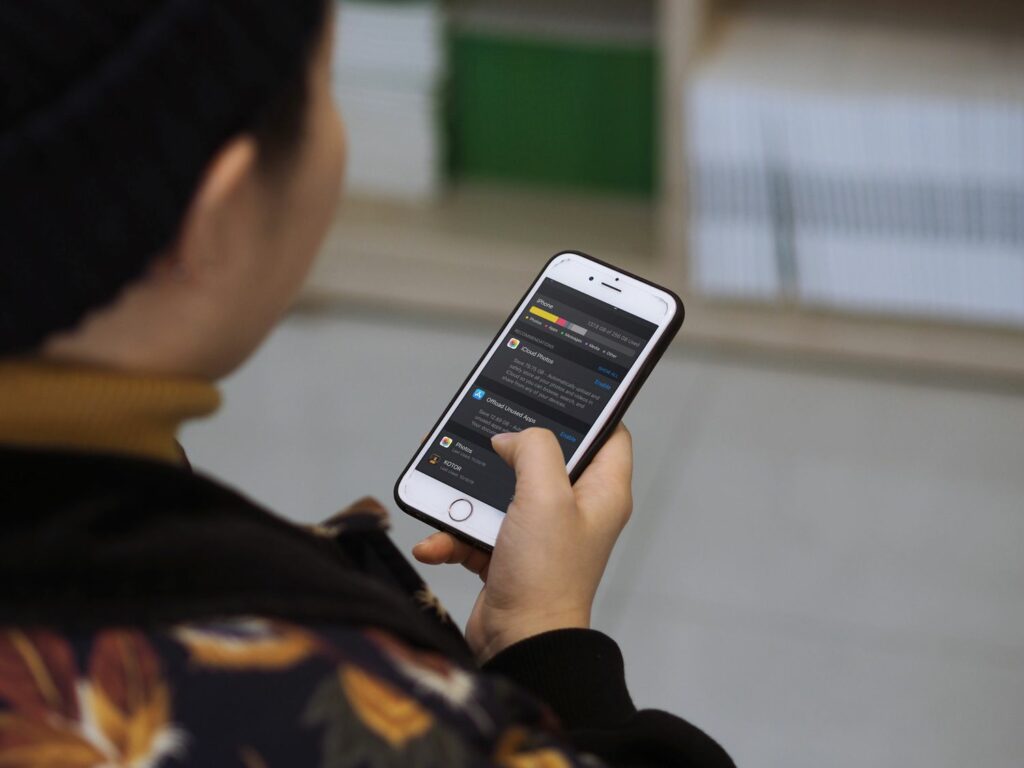Comment supprimer « Autre » sur iPhone et iPad
Avis
- regarde ce qu’il y a dedans autreOuvrir installer application, et sélectionnez installer > Général > iPhonestockage ipad > autre.
- Nettoyez en désinstallant toutes les applications inutilisées : accédez à installer et trouve Désinstaller les applications inutilisées > activer.
- Pour supprimer des pièces jointes : accédez à iPhonestockage ipad > Afficher les pièces jointes volumineuses > ÉditerSélectionnez une pièce jointe et cliquez sur le poubelle.
Cet article explique comment supprimer « Autre » sur iPhone et iPad. Les instructions concernent l’iPhone avec iOS 13 ou iOS 14 et l’iPad avec iPadOS 13 ou iPadOS 14.
Qu’est-ce que « Autre » sur iPhone ?
« Autre » est la façon dont votre iPhone ou iPad catégorise les données que d’autres applications utilisent ou laissent derrière elles. Il s’agit de la catégorie de fichiers cache qui ne sont pas actuellement utilisés. Ils ne sont pas nécessairement des ordures, car ils peuvent contenir des informations importantes que l’application peut souhaiter en extraire à l’avenir.ils sont classés comme Stockage iPhone autre avec Stockage iPad autre Parce qu’ils ne sont pas actuellement disponibles pour l’application utilisée.
Comment se débarrasser de « Autre » sur iPhone
Il est facile de libérer de l’espace sur votre appareil iOS en supprimant des données dans des applications ou en supprimant entièrement des applications. Cependant, éliminer les autres catégories est un processus d’essais et d’erreurs. C’est la meilleur façon.
Qu’est-ce qui prend tout l’espace sur votre iPhone ou iPad ?
Tout d’abord, obtenez un aperçu de ce qui est stocké sur votre appareil.
-
aller vers installer app sur votre iPhone ou iPad, puis touchez installer.
-
à l’intérieur installer demande, cliquez Général.
-
choisir Stockage de l’iPhone (Soit stockage iPad)C’est là que vous trouverez tout ce qui concerne le stockage sur votre iPhone ou iPad, et c’est un excellent moyen de découvrir rapidement ce qui prend beaucoup d’espace. Non seulement vous pouvez voir la quantité de données stockées, mais vous pouvez supprimer des applications (et certains fichiers) à partir d’ici pour ne pas avoir à revenir à l’écran d’accueil.
à l’intérieur stockage iphone Soit stockage ipad Sur l’écran, vous pouvez voir comment le stockage est divisé entre les photos, les applications, les messages et les médias.Ici, vous pouvez clairement voir si autre Les catégories en bas de l’écran prennent beaucoup de place. Ce nombre fluctue en fonction des besoins du système, il est peu probable que vous le supprimiez complètement, mais vous pouvez le réduire.
À ce stade, vous pouvez choisir une variété de chemins pour libérer de l’espace de stockage.Le plus simple est d’activer Désinstaller les applications inutilisées, qui minimise Autre sans aucun problème supplémentaire.Vous pouvez également supprimer des photos, des vidéos et des pièces jointes volumineuses à partir de cet écran Afficher les pièces jointes volumineuses partie ou voir la vidéo téléchargée partie. Vous pouvez également voir quelles applications occupent le plus d’espace et choisir de les supprimer individuellement.
Comment nettoyer l’espace de stockage en désinstallant toutes les applications inutilisées
La désinstallation est une méthode permettant de supprimer certaines des données associées à une application sans perdre toutes les données stockées par l’application. Par exemple, lorsque vous désinstallez une application, l’application est supprimée, mais toutes les données associées à l’application et à l’icône de l’application sont conservées. Pour réinstaller l’application plus tard, appuyez simplement sur l’icône et, en supposant que vous disposiez d’une connexion de données, l’application se téléchargera et vous pourrez reprendre là où vous vous étiez arrêté. Voici comment désinstaller les applications inutilisées :
-
Sur l’écran Stockage iPhone ou Stockage iPad, recherchez le Désinstaller les applications inutilisées partie. Il vous indique combien d’espace de stockage vous pouvez économiser en activant cette fonctionnalité.Pour l’ouvrir, onglet activer.
-
robinet activer Ouvrez Désinstaller les applications inutilisées.
-
défiler vers le bas stockage iphone Soit stockage ipad écran et recherchez autre options. Vous devriez maintenant voir que la quantité d’espace utilisée par Autre a diminué.
Comment nettoyer l’espace de stockage en supprimant les pièces jointes volumineuses
Vous pouvez avoir des pièces jointes volumineuses sur votre iPhone ou iPad dont vous n’avez plus besoin. Dans l’écran Stockage, votre appareil en a plusieurs sélectionnés à afficher.
-
à l’intérieur stockage iphone Soit stockage ipad écran, cliquez sur Afficher les pièces jointes volumineuses.
-
Cliquez sur Éditer Bouton Accessoires en haut de l’écran.
-
Cliquez sur le cercle À côté de chaque élément que vous souhaitez supprimer, sélectionnez-le et cliquez sur poubelle Suppression complète.
Comment nettoyer l’espace de stockage en désinstallant des applications spécifiques
Vous pouvez également désinstaller les applications qui, selon vous, occupent de l’espace de stockage. Pour désinstaller des applications spécifiques :
-
exister stockage iphone Soit stockage ipad l’écran, faites défiler vers le bas et affichez chaque application répertoriée par ordre d’espace de stockage, du plus en haut au moins en bas. Choisissez une application que vous ne souhaitez pas conserver et appuyez dessus.
-
Sur l’écran suivant, vous pouvez voir des informations détaillées sur une application particulière.tu peux choisir désinstaller pour cette application particulière, ou vous pouvez simplement effacer il.
La désinstallation d’une application ne supprime pas les données de l’application.Il archive et comprime les catégories dans Stockage iPhone autre Soit Stockage iPad autre, ce qui vous permet de les récupérer facilement au besoin. Le contenu tel que l’historique du cache, les signets et les mots de passe enregistrés peut ne pas rester après la désinstallation de l’application. Vous pouvez également supprimer l’application incriminée si vous ne souhaitez plus l’utiliser.
Lorsque vous avez terminé de désinstaller et/ou de supprimer des applications du stockage de votre iPhone ou iPad, vous pouvez revenir en haut de l’écran pour voir la progression.Vous saurez que vous avez nettoyé avec succès le stockage lorsque l’allocation de stockage de votre iPhone ou iPad inclut moins de stockage alloué à la catégorie « Autre » – ou non, si vous le souhaitez Désinstaller les applications inutiliséesVous devriez maintenant avoir autant d’espace libre sur votre iPhone ou iPad que vous le souhaitez.
Comment vider le cache de Safari
Une autre façon d’ouvrir plus d’espace de stockage sur votre iPhone ou iPad consiste à effacer les données de votre site Web et la liste de lecture hors ligne de Safari.
-
Faites défiler la liste des applications stockage iphone Soit stockage ipad écran et cliquez Safari.
-
robinet données du site Web Dans l’écran d’informations de Safari.
-
robinet supprimer toutes les données du site Web en bas de l’écran.
-
retour à Safari écran d’information et balayer vers la gauche liste de lecture hors ligne. choisir effacer Supprimez tous les éléments de la liste de lecture enregistrés.
Merci de nous en informer!
Recevez chaque jour les dernières actualités technologiques
abonnement
Dites-nous pourquoi !
D’autres ne sont pas assez détaillés pour comprendre